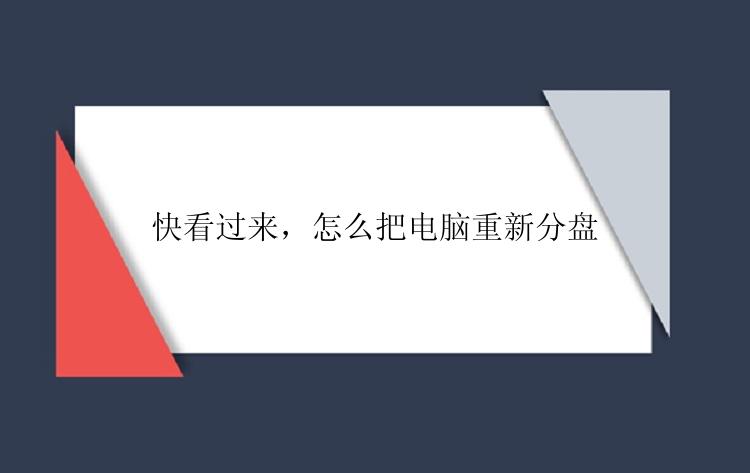
磁盘管理是windows操作系统的自带的应用程序,主要功能是管理各个磁盘分区。所以,那么,将以重新合并D盘和E盘为例,以实操案例教你如何重新分区。
步骤1:组合键按下“Win+X”,在弹出的快捷菜单中选择“磁盘管理”。
步骤2:选中E盘并右键,在弹出的快捷菜单中选择“删除卷”。
步骤3:选中D盘并右键,在弹出的快捷菜单中选择“拓展卷”。
步骤4:填写磁盘的容量,点击下一步。
步骤5:点击“完成”按钮,完成扩展卷操作。
由此可见,磁盘管理重新分区电脑硬盘,需要有未分配的磁盘分区,这样才能够通过合并两个磁盘分区得到一个新的磁盘分区。
方法2、专业的电脑分区软件重新分区电脑怎么把电脑重新分盘?如果你觉得磁盘管理在执行电脑重新分区的时候,太过于复杂,并且会清空所有的磁盘数据,那么,我们只想通过一款专业的电脑分区来重新分区。
分区大师(EaseUS Partition Master Professional)就是这样一款好用的电脑分区软件,帮助你高效地完成电脑重新分区。下面,让我们来看看分区大师对电脑重新分区的步骤。
步骤1.选择分区
在分区大师(EaseUS Partition Master Professional)中选中需要调整大小或移动位置的分区,在右侧功能列表中选择【调整大小/移动】。
步骤2.调整大小/移动
在弹出的【调整大小/移动】的窗口中,拖动分区两侧的黑色小圆点。或通过高级设置“分区大小”、“分区前方可用空间”和“分区后方可用空间”,以调整分区大小或移动其位置。设置完成之后,点击【确定】
注意:该操作不会立即执行,而是会先被列入待执行操作列表。
步骤3.执行操作
确定要执行操作时,点击软件右下角【执行1个任务】,然后选择【应用】以执行该项操作。
如果你想体验分区大师(EaseUS Partition Master Professional)的具体应用功能,下载直接点击下方的下载按钮!






